SDカードバックアップでバックアップしたメールを別の方法で復元(リストア)する
ドコモ純正アプリの「SDカードバックアップ」は、SPモードメールのバックアップを行うためには必須と言えます。しかし、バックアップしたメールの復元最中に処理に失敗して、残りを取り出せない事態が発生しました(※追記:最新バージョンで改善されているかは不明ですが2013年3月現在はダメです)。
バックアップされたメールは1通ごとに別ファイルとなっていて、拡張子はvmgです。これをeml形式に変換して、SPモードメールアプリから直接取り込めたので、手順を書いておきます。PCのメールクライアントにも取り込めると思います。
なお、今回はスマホ本体とのファイルの受け渡しにAirDroidを使用しています。Wi-FiでPCと同じネットワークに入る必要がありますが(USBタイプのAPでも構いません)、これを使うとPC Link Toolが必要なくなるほど便利です!
【補足】2.~3.の手順の代わりに、スマホ本体のSDカードを抜いてPCへ直接コピーしても構いません。
- AirDroidを起動して、表示されたURLにPCからアクセスし(Firefox,Google Chrome,Opera,Safariのいずれか)、パスワードを入力します(★追記:現在はアクセス後に「承諾」をタップするだけでパスワードの入力は必要ありません)。

- ログイン後の画面で「ファイル」をクリックし、バックアップしたメールのある場所を開くと、拡張子vmgのファイルが見つかります。
パス:SDカード/external_sd/com.nttdocomo.android.sdcardbackup/(※1)/mail/(※2)/(※3)/
※1 … 自動バックアップなら【auto】,手動バックアップなら【manual】
※2 … バックアップを実行した日時(例:20121014142631)
※3 … 受信メールなら【inbox】,送信メールなら【sentbox】 - Ctrl+aで全てのファイルを選択して「ダウンロード」をクリックします。zip形式でダウンロードされるので、解凍しておいてください。


(画面は一例です) - vmg2eml(配布先 http://www.vector.co.jp/soft/win95/net/se397686.html)を起動します。jar形式のファイルを実行するJavaの環境が必要で、Windows XPでの準備は比較的容易ですが、Windows 7の場合はよく分かりません…。

-
起動したら、変換元フォルダに先ほどのvmg形式のファイルがある場所を指定します。補完設定のチェックを外して「実行」をクリックすると、変換を行います。


- eml形式のファイルができました。PCのメールクライアントに取り込む場合は、これをインポートすれば終わりです(取り込みたい場所を開いてドラッグ&ドロップするだけでインポートできる場合が多いです)。
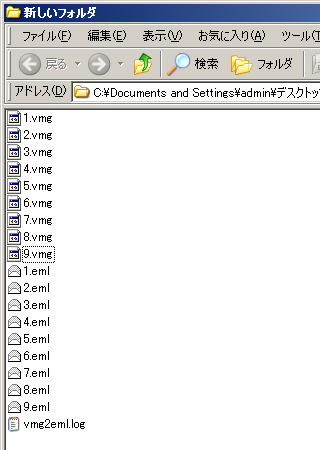
- 再びAirDroidの方に戻り、SPモードメールアプリの取り込み先を開きます。違う場所でも構いませんが、取り込む時に自分で指定する必要があります。
パス:SDカード/private/docomo/mail/import

- 「アップロード」をクリックし、eml形式のファイルをドラッグ&ドロップすると、スマホ本体側にファイルが転送されます。便利便利!


- AirDroidを終了し、SPモードメールアプリを起動します。Menuキーをタップし、次に「取り込み」をタップし、最後に取り込み先をタップ(選択)します。


- 先ほど転送したファイルが表示されています。Menuキーをタップし、次に「全選択」をタップし、最後に「取り込み」をタップします。


- 「OK」をタップすると取り込みを行います。

- 指定した取り込み先の「インポート」フォルダに、取り込まれたメールが入っています。必要があれば受信BOX等に移動させます。
- スマホ本体に転送したeml形式のファイルは、必要がなければ削除します(AirDroid上から、またはファイルマネージャーアプリで)。